外接屏平板电脑使用方法是什么?
- 数码百科
- 2025-06-03
- 59
随着移动办公和学习的普及,越来越多的用户倾向于使用平板电脑进行日常的工作和学习。而外接屏平板电脑的使用方法,能够进一步提升平板电脑的生产力和用户体验。下面,我们将详细探讨如何正确连接和使用外接屏平板电脑,让你的工作学习两不误。
一、准备工作:了解硬件兼容性
在开始使用外接屏平板电脑之前,你需要确认你的设备支持外接显示功能。一般而言,现代的平板电脑大多支持通过HDMI、USBType-C或Thunderbolt等接口连接外接屏幕。请查阅你的平板电脑手册或官网,以确认支持的接口类型。

二、连接设备:正确连接平板与外接屏
1.准备外接屏幕及连接线材
确保你拥有适合的连接线材。根据你的平板电脑接口选择HDMI线、USB-CtoHDMI线、或是专用的扩展坞。连接线的另一端应与外接屏幕的输入端口相连。
2.连接平板与外接屏
将连接线一头插入平板电脑的相应端口,另一头插入外接屏幕的接口。如果使用扩展坞,将平板电脑通过USB-C或其他接口连接到扩展坞,然后将HDMI线连接到扩展坞和屏幕。
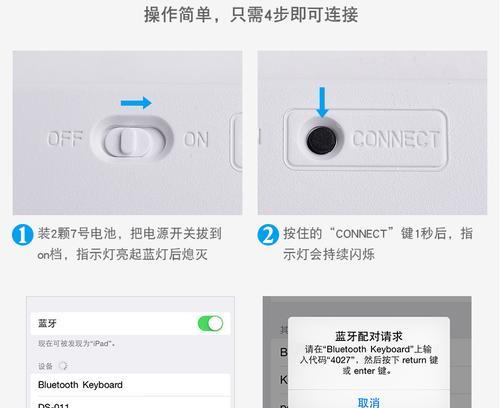
三、设置与调整:优化显示效果
1.激活外接显示功能
开启平板电脑,并确保已经将外接屏幕正确连接。在设置菜单中找到“显示”或“系统”选项,选择“外接显示”或“多显示器”设置。
2.调整显示设置
根据需要调整外接屏幕的位置(主屏或副屏)、分辨率和方向。多数平板电脑会自动检测外接屏幕,并弹出设置选项。如果未自动弹出,你可能需要手动进入设置菜单寻找相关选项。
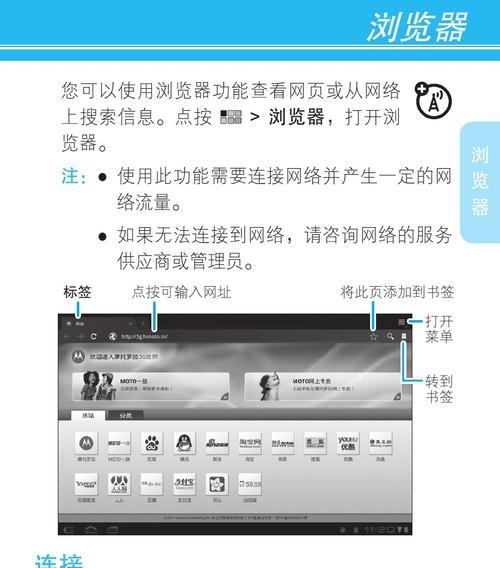
四、高级功能:充分利用平板电脑外接屏
1.使用分屏功能
外接屏幕后,许多平板电脑支持分屏功能,允许用户同时在平板电脑和外接屏幕上显示不同的应用或窗口。这可以大幅提高工作效率。
2.投影模式
如果需要向他人展示你的工作,可以使用“扩展”或“复制”模式来展示。在“扩展”模式下,你可以将任务分配到不同的屏幕上。而在“复制”模式下,外接屏幕将和平板电脑屏幕显示相同内容,适合演示。
五、常见问题与解决方案
1.外接屏幕无显示
确认所有连接线材牢固连接在相应端口,并检查是否有损坏。
重启平板电脑和外接屏幕,有时这是解决问题的简单方法。
更新平板电脑的系统和驱动程序,确保兼容性和稳定性。
2.外接屏幕分辨率不正确
在平板电脑的显示设置中手动调整外接屏幕的分辨率。
检查外接屏幕的显示设置,确保它支持与平板电脑匹配的分辨率。
六、实用技巧与建议
1.管理电源
外接屏幕会增加额外的电力消耗。根据电池续航和使用需求,合理调节亮度和屏幕关闭时间,确保工作学习的连续性。
2.确保桌面整洁
使用外接屏幕后,桌面空间变大,有助于放置更多的窗口和工具。合理安排桌面布局,减少窗口重叠,提高工作效率。
七、结语
外接屏平板电脑的使用不仅提高了生产力,也为用户带来了更灵活、舒适的工作和学习体验。通过以上的步骤和技巧,相信你可以轻松掌握外接屏平板电脑的使用方法,并充分利用这一工具以满足你的需求。
版权声明:本文内容由互联网用户自发贡献,该文观点仅代表作者本人。本站仅提供信息存储空间服务,不拥有所有权,不承担相关法律责任。如发现本站有涉嫌抄袭侵权/违法违规的内容, 请发送邮件至 3561739510@qq.com 举报,一经查实,本站将立刻删除。